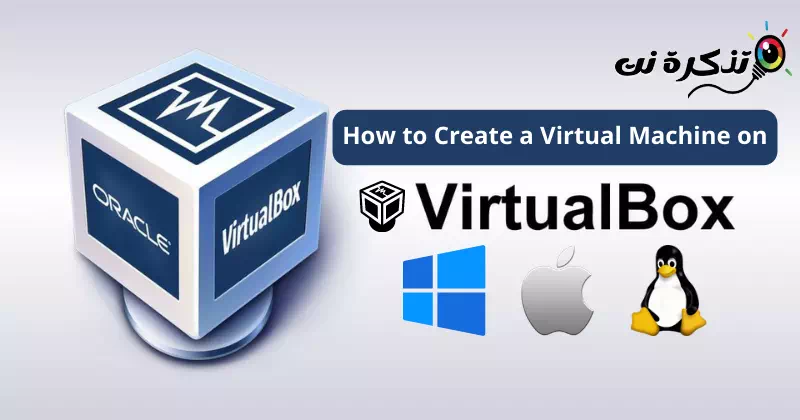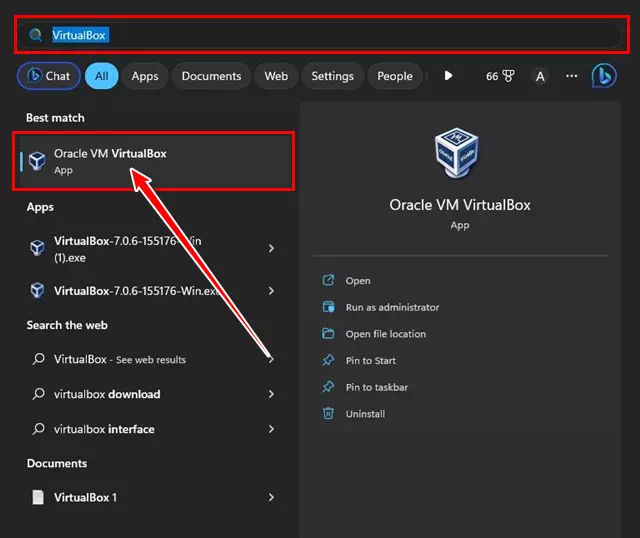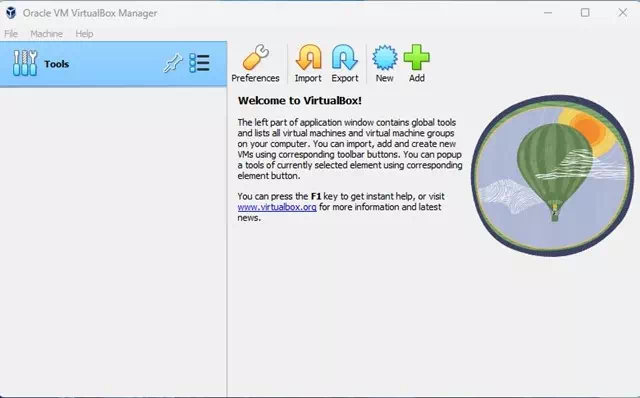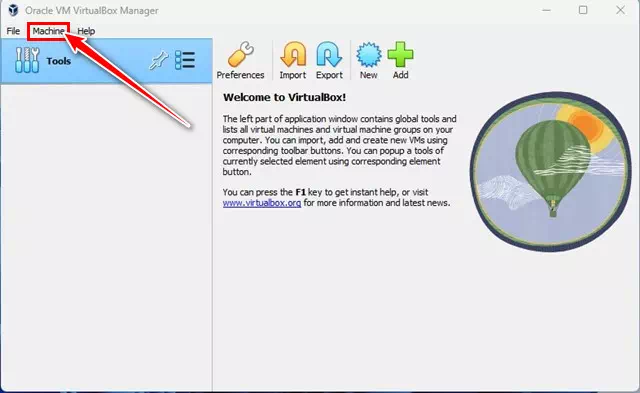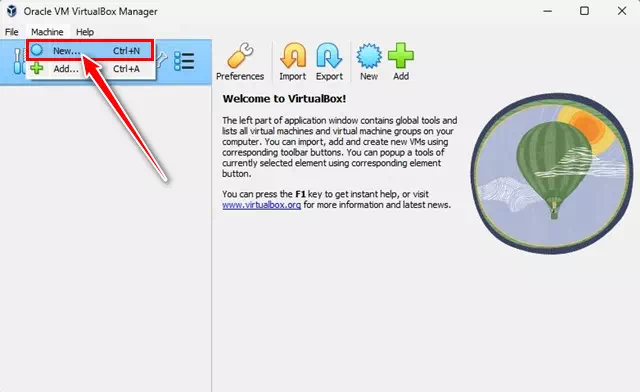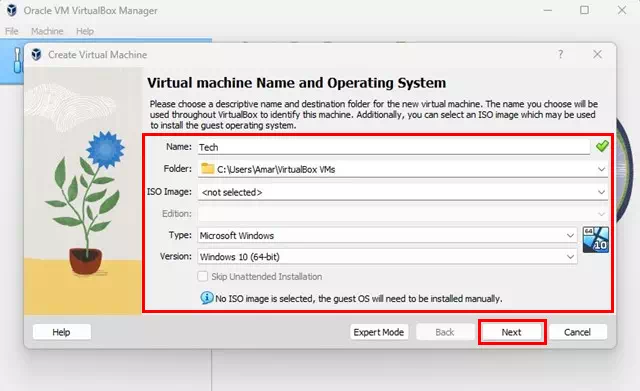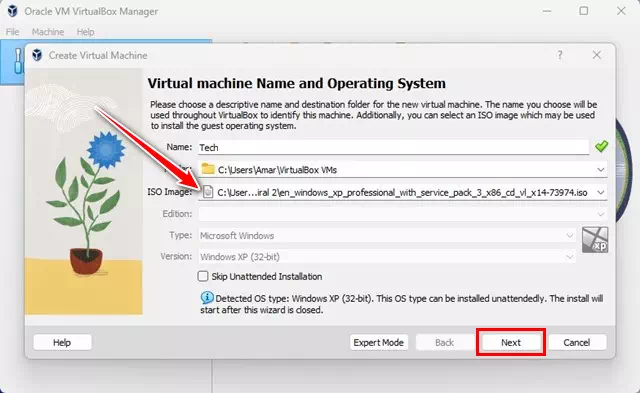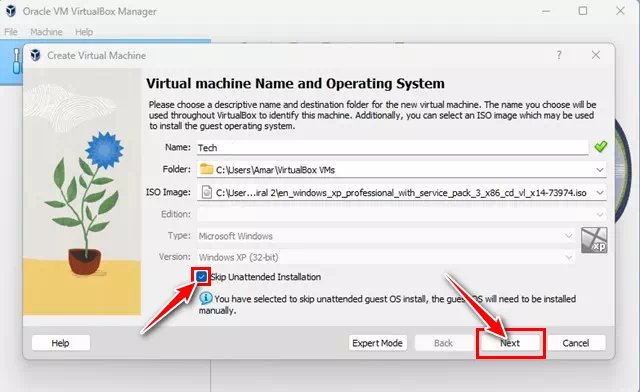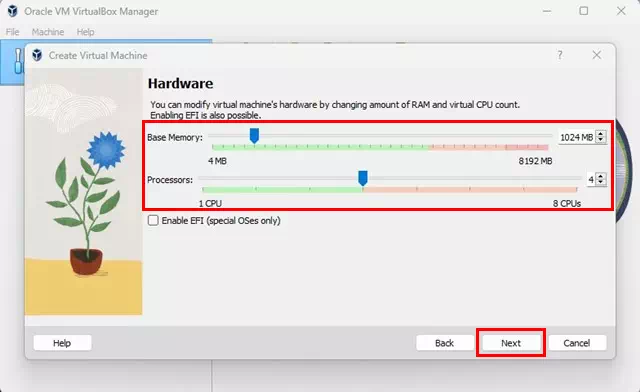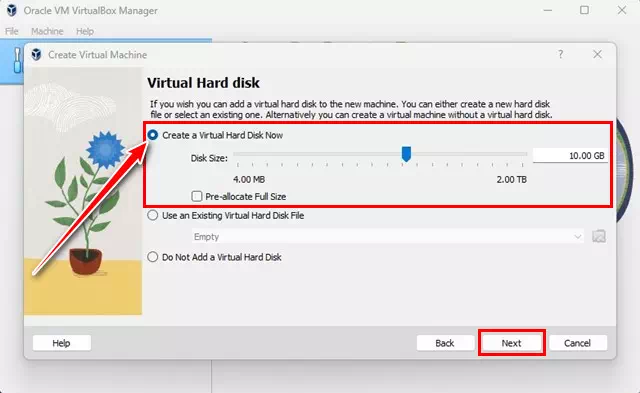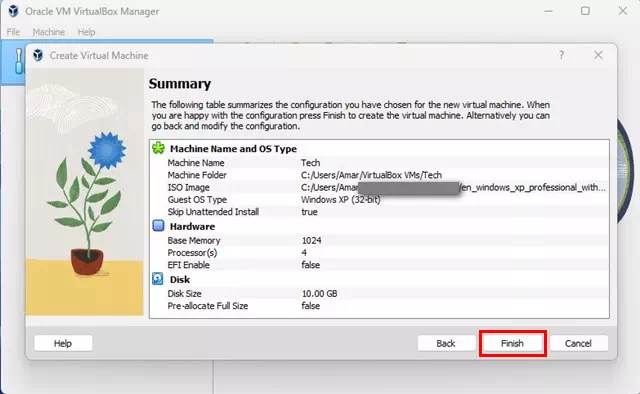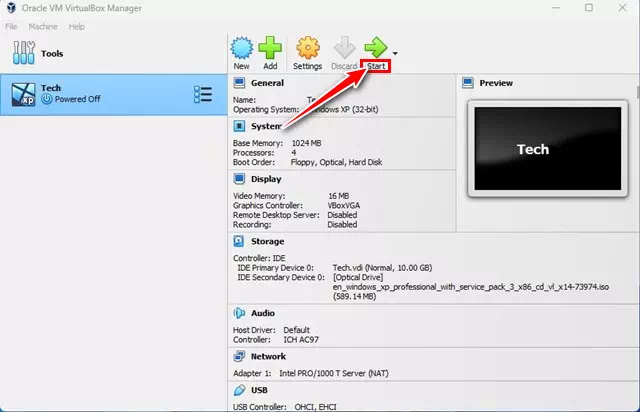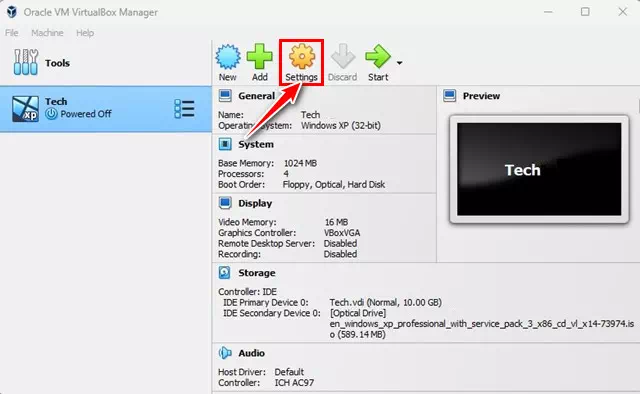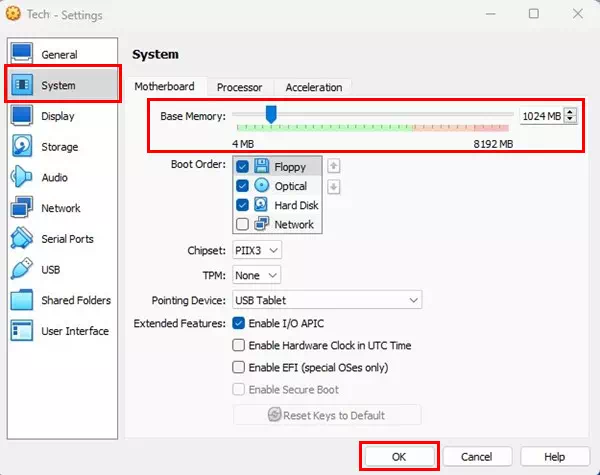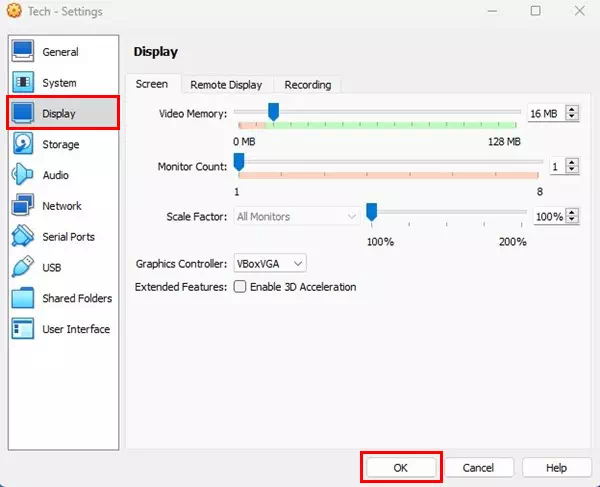san ni Yadda ake Ƙirƙirar Injin Kaya akan VirtualBox Mataki-mataki tare da Hotunan Jagorar ku na ƙarshe.
Idan kun shigar da VirtualBox a kan PC ɗin ku kuma kuna buƙatar taimako don gano abin da za ku yi na gaba, ci gaba da karanta wannan labarin saboda za mu raba muku wasu matakai masu sauƙi waɗanda za su ba ku damar ƙirƙirar injin kama-da-wane tare da VirtualBox.
Menene VirtualBox?

Akwatin Babba ko a Turanci: VirtualBox Shiri ne na ƙirƙira da sarrafa na'urori masu ƙima akan tsarin aiki na kwamfuta. Yana ba masu amfani damar shigar da wasu tsarukan aiki a kan injin da suke da su ba tare da buƙatar raba rumbun kwamfutarka ba ko yin manyan canje-canje ga tsarin aiki da ake da su.
VirtualBox yana ba da damar gudanar da tsarin aiki daban-daban a lokaci guda akan kwamfutarka, kuma ana iya amfani da shi don haɓakawa da gwada software a cikin mahalli mai kama-da-wane da kwatankwacin mahalli na gaske, kuma yana goyan bayan tsarin aiki da yawa ciki har da Windows, Linux, Mac OS da sauran su da yawa. tsarin. VirtualBox kuma yana ba da ikon ƙirƙirar hotunan tsarin (snapshots) waɗanda ke ba ku damar adana yanayin tsarin da fayiloli don tunani na gaba.
Ana iya amfani da VirtualBox don dalilai daban-daban, gami da gwaji, koyo, haɓakawa, har ma da shirye-shirye masu gudana da aikace-aikacen da ke gudana akan wasu tsarin aiki kawai, kuma ana iya amfani da shi don samar da yanayin da aka kwaikwayi don ɗalibai da masu bincike.
Menene fa'idodin VirtualBox?
Siffofin VirtualBox sun bambanta ta amfani daban-daban, saboda ana iya amfani da shi a fannoni da yawa kamar gwaji, haɓakawa, horo, ilimi, kasuwanci, lissafin girgije, da sauransu. Hakanan VirtualBox yana da fasali da yawa waɗanda ke sanya shi mashahurin zaɓi don ƙirƙirar injunan kama-da-wane, gami da:
- مجانيVirtualBox kyauta ne don saukewa da amfani don dalilai na haɓaka software.
- Taimako don dandamali daban-dabanVirtualBox yana goyan bayan shigarwa da aiki na yawancin tsarin aiki da suka hada da Windows, Linux, Mac OS da sauran tsarin.
- Sauƙin amfaniVirtualBox yana da sauƙi mai sauƙi kuma mai sauƙin amfani, wanda ke sauƙaƙa ƙirƙira da sarrafa injin kama-da-wane.
- Ƙirƙiri hotuna: VirtualBox yana ba da damar ƙirƙirar hoton tsarin (hoton hoto) wanda ke ba mai amfani damar adana yanayin tsarin da fayiloli don tunani na gaba.
- Cikakken goyon bayan hardware: VirtualBox yana goyan bayan injunan kama-da-wane da yawa yana ba masu amfani damar yin amfani da injunan kama-da-wane.
- Babban tsaro: VirtualBox yana ba da yanayi mai kama-da-wane wanda ya keɓe gaba ɗaya daga dandamali, yana kare dandamali daga ƙwayoyin cuta da sauran hare-hare.
- Ƙarin FasaloliVirtualBox yana da ƙarin fasalulluka kamar tallafin USB, tallafin hanyar sadarwar kama-da-wane, ikon sanya albarkatun tsarin zuwa injunan kama-da-wane, da ƙari.
- Raba tallafi: VirtualBox yana ba masu amfani damar raba fayiloli da manyan fayiloli tsakanin dandamali da tsarin kama-da-wane, yana sauƙaƙa matsar da fayiloli tsakanin su da yin aiki tare da su yadda ya kamata.
- Saita da sauri kuma gudanar da mahallin kama-da-wane: Masu amfani za su iya ƙirƙira da sauri da gudanar da sabbin injunan kama-da-wane, godiya ga ilhama mai sauƙi da abubuwan ci-gaba da VirtualBox ke bayarwa.
- Sassauci a cikin rabon albarkatu: Masu amfani za su iya keɓance albarkatun da aka ware wa na'ura mai mahimmanci, kamar girman RAM da girman rumbun diski, don biyan bukatun kansu.
- Taimako don haɓakawa da gwaji: Masu haɓakawa za su iya amfani da VirtualBox don haɓakawa da gwada software a cikin takamaiman yanayi, ba su damar gwada software a cikin keɓewar dandamali da rage haɗarin gyare-gyare ko canje-canje.
- Tallafin horo da ilimi: Ana iya amfani da VirtualBox a cikin yanayin horo da ilimi, inda za'a iya ƙirƙirar injunan kama-da-wane da ke gudana akan takamaiman tsarin aiki ko don saita takamaiman yanayin ci gaba.
- Taimakon Intanet na Virtual: Ana iya amfani da VirtualBox don ƙirƙirar cibiyoyin sadarwa masu zaman kansu masu zaman kansu waɗanda ke ba masu amfani damar haɗawa da Intanet cikin aminci, godiya ga fasalin Intanet na Virtual.
- Taimako don wariyar ajiya da mayar da bayanai: Masu amfani za su iya amfani da VirtualBox don ƙirƙirar kwafi na na'urori masu kama-da-wane, don kare mahimman bayanai da fayiloli, kuma ana iya amfani da su don dawo da bayanai idan aka sami gazawar tsarin.
- Tallafi don gudana akan dandamali daban-daban: Ana iya shigar da VirtualBox a kan dandamali daban-daban, ciki har da Windows, Linux, da Mac OS X, yana sa shi samuwa ga masu amfani da yawa.
- Taimako don dandamali iri-iriMasu amfani za su iya gudanar da tsarin aiki iri-iri akan VirtualBox, gami da Windows, Linux, Mac OS X, Solaris, da ƙari, yana mai da shi kayan aiki mai amfani ga masu amfani waɗanda ke aiki tare da tsarin da yawa.
- Babban aikin fasalin: VirtualBox yana ba da babban aiki, wanda ya sa ya dace don amfani da shi a cikin samarwa da yanayin kasuwanci, inda shirye-shiryen kwamfuta da aikace-aikace zasu iya aiki da kyau da sauƙi.
Gabaɗaya, VirtualBox kayan aiki ne mai ƙarfi kuma mai sauƙin amfani don ƙirƙira da sarrafa injunan kama-da-wane, wanda ke da matukar amfani ga mutanen da ke buƙatar gwadawa da gwada software ko gudanar da shirye-shiryen da ke gudana akan tsarin daban-daban.
Ƙirƙiri injunan kama-da-wane ta amfani da VirtualBox
VirtualBox Software ne na buɗaɗɗen haɓakawa. Shirin yana ba ku damar amfani da ma'ajiyar kwamfutarka don ƙirƙirar yanayi mai kama da sauran tsarin aiki.
Ba za ku iya gudanar da shirye-shirye kai tsaye akan VirtualBox ba; Dole ne ku ƙirƙiri injin kama-da-wane, shigar da tsarin aiki, da gwada software.
Tun da VirtualBox software ce ta buɗe tushen, yana da cikakkiyar kyauta don amfani. Tare da VirtualBox, zaku iya ƙirƙirar injunan kama-da-wane marasa iyaka akan kwamfutarku, inhar ƙayyadaddun kayan aikin sun ba shi damar.
Yadda ake ƙirƙirar injina ta amfani da VirtualBox
Idan kun shigar da VirtualBox kuma kuna neman hanyoyin tafiyar da tsarin aiki da yawa a lokaci guda, kuna buƙatar ƙirƙirar injin kama-da-wane kuma shigar da tsarin aiki.
Bari mu ce kuna son amfani da Windows XP akan VirtualBox ɗin ku; Don haka, dole ne ka ƙirƙiri na'ura mai kama da kwamfuta wacce za ta iya tafiyar da Windows XP ba tare da wahala ba.
Don haka dole ne a ware isassun RAM, cores na CPU, ƙwaƙwalwar bidiyo, da sauran abubuwa don gudanar da Windows XP cikin kwanciyar hankali akan na'urar kama-da-wane.
Zazzage kuma shigar da VirtualBox akan kwamfutarka
Haɗa mataki na farko Zazzage kuma shigar da VirtualBox akan kwamfutarka. Idan kuna son jin daɗin mafi girman fa'idodi, ana ba da shawarar yin saukewa Sabon sigar VirtualBox kuma shigar dashi akan kwamfutarka.
VirtualBox yana samuwa ga duk tsarin aiki, gami da Windows, MacOS, da Linux.
Matakai masu sauƙi don ƙirƙirar inji mai kama da VirtualBox
Za mu raba wasu matakai masu sauƙi waɗanda zasu taimaka muku farawa. Anan ga yadda ake ƙirƙirar injina ta amfani da VirtualBox akan Windows.
MuhimmiZa mu yi amfani da fayil ɗin Windows XP ISO don nuna ƙirƙirar injin kama-da-wane. Dole ne ku bi matakai iri ɗaya don sauran fayilolin ISO waɗanda kuke son sanyawa akan injin kama-da-wane.
- da farko, Zazzage kuma shigar da VirtualBox akan kwamfutarka.
- Lokacin da aka shigar da app, buɗe shi daga "fara menu"ko wane"gajeriyar hanyar tebur".
Bude VirtualBox daga Fara menu - Sannan idan ka bude shirin a karon farko, zaka ga allo kamar wannan hoton.
VirtualBox yana farawa lokacin da ka buɗe shi a karon farko - A saman mashaya, dannaNa'ura".
A saman mashaya, danna Machine - Sannan daga jerin zaɓuɓɓukan da suka bayyana, zaɓiNewma'ana sabuwa.
Zaɓi Sabo daga lissafin zaɓuɓɓukan da suka bayyana - Yanzu, za ku ganiƘirƙiri Injin Kayawanda ke nufin gaggawar Ƙirƙiri injin kama-da-wane.
- Saita suna don mashin ɗin ku a gaban "sunanSannan zaɓi babban fayil ɗin da kuke son adana fayilolinku a ciki.Jaka".
Saita suna don injin kama-da-wane na ku sannan zaɓi babban fayil inda kuke son adana fayilolinku - Sannan dannaHoton ISOSa'an nan danna kan drop down menu kuma zaɓiOtherNa gaba, zaɓi fayil ɗin ISO na tsarin aiki da kuke son sanyawa.
Zaɓi fayil ɗin ISO don tsarin aiki da kuke son girka - Bayan haka, zaɓi zaɓi "Tsallake Shigar da Ba a kula bawanda ke nufin tsallake shigarwa ba tare da kulawa ba kuma danna maɓallinNext"don bi.
Zaɓi zaɓin Tsallake shigarwa ba tare da kulawa ba kuma danna maɓallin Gaba - Yanzu, cikin hanzariHardwareWanda yake nufi Hardware , zaɓi tushen ƙwaƙwalwar ajiya (RAM) Daga gaba"Ƙwaƙwalwar Ƙwaƙwalwakuma mai kulawa (CPU Cores) Daga gaba"sarrafawakuma danna maɓallinNext"don bi.
Sa'an nan kuma a cikin gaggawar hardware zaɓi Memory (RAM) da Processor (CPU Cores) kuma danna maɓallin Next Muhimmi: Ƙwaƙwalwar ajiyar tushe dole ne ta kasance fiye da abin da tsarin aiki ke buƙata.
Misali, Windows XP yana buƙatar mafi ƙarancin 512MB na ƙwaƙwalwar ajiya; Don haka dole ne ku sanya 1024MB a cikin VirtualBox. Zai yi aiki mai kyau idan kun keɓance buƙatun kayan masarufi na tsarin aiki. - Sa'an nan, a cikin tandaHard Disk na Virtual"Wanne rumbun kwamfutarka, zaɓi zaɓi"Ƙirƙiri Virtual Hard Disk YanzuYanzu don ƙirƙirar rumbun kwamfyuta, sannan kuma tsara girman diski a gaban “Girman Disk.” Da zarar an gama, danna maɓallinNext"don bi.
A cikin hanzarin diski na Virtual, zaɓi Ƙirƙirar rumbun kwamfyuta yanzu zaɓi kuma tsara girman diski - Sannan tabbatar da duk zaɓin ku.Summarywanda ke nufin summary kuma danna maballinGamaDon gamawa.
Tabbatar da duk zaɓinku a Taƙaice kuma danna maɓallin Gama - Yanzu, za a ƙirƙiri injin kama-da-wane. Yanzu zaku iya ƙaddamar da injin kama-da-wane ta danna kan "Farawanda ke nufin taba.
Yanzu zaku iya fara injin kama-da-wane ta danna maɓallin Fara
Kuma shi ke nan! Dangane da wane fayil ɗin ISO da kuka zaɓa, dole ne ku shiga cikin mayen shigar da tsarin aiki.
Yadda ake gyara injin kama-da-wane a cikin VirtualBox
Ba kwa buƙatar cire duk injin kama-da-wane don yin wasu gyare-gyare. Kuna iya shirya injunan kama-da-wane da kuka ƙirƙira a cikin ƴan matakai masu sauƙi ba tare da share su ba.
- Zaɓi injin kama-da-wane da kuke son gyarawa a gefen dama.
- Da zarar an zaba, a saman danna kan "Saitunana Saituna.
A cikin VirtualBox, danna alamar Saituna - Za ku sami zaɓuɓɓuka daban-daban don gyarawa.
Misali, idan kuna son haɓaka RAM ɗin injin injin ku, je zuwa 'SystemWanda yake nufi tsarin.VirtualBox Idan kuna son ƙara RAM na injin kama-da-wane ku je sashin tsarin - Sa'an nan, saitaƘwaƙwalwar Ƙwaƙwalwa ، processor , da sauransu.” Bayan yin canje-canje, danna kan "Ok".
- Hakazalika, zaku iya saita nuni, ajiya, cibiyar sadarwa da sauran abubuwa da yawa.
VirtualBox Zaka iya saita nuni, ajiya, cibiyar sadarwa da sauran abubuwa da yawa
Kuma wannan shine yadda zaku iya Shirya injunan kama-da-wane a cikin VirtualBox ba tare da share su ba.
Batun na'urar kama-da-wane babba ce, kuma VirtualBox hanya ce kawai ta shigar da mahalli mai kama-da-wane. VirtualBox yana buɗe muku kofa don gwada shirye-shiryen da kuke shakku akai. Hakanan, zaku iya gwada hanyoyin gudu daban-daban ba tare da sanya shi azaman babban tsarin aiki na farko akan kwamfutarka ba. Idan kuna buƙatar ƙarin taimako don shigar da Injin Farko a cikin VirtualBox, sanar da mu a cikin sharhi.
Muna kuma fatan za ku sami wannan labarin yana da amfani a gare ku wajen sani Yadda ake ƙirƙirar injin kama-da-wane akan akwatin kama-da-wane. Raba ra'ayin ku da gogewar ku a cikin sharhi. Hakanan, idan labarin ya taimake ku, raba shi tare da abokanka.